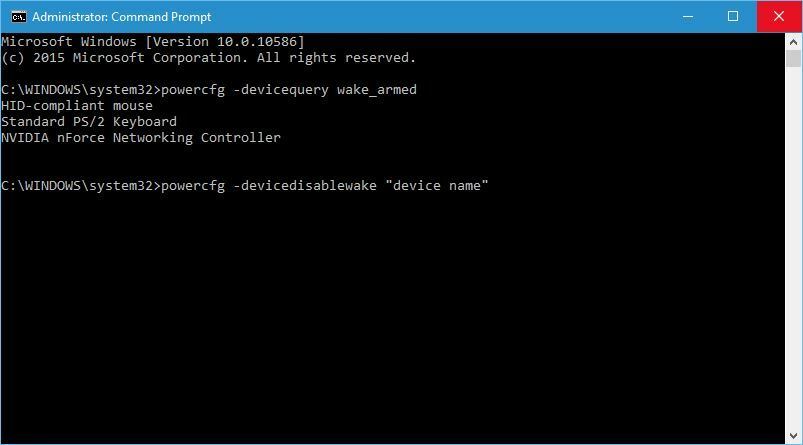Този софтуер ще поддържа драйверите ви работещи, като по този начин ви предпазва от често срещани компютърни грешки и отказ на хардуер. Проверете всичките си драйвери сега в 3 лесни стъпки:
- Изтеглете DriverFix (проверен файл за изтегляне).
- Щракнете Започни сканиране за да намерите всички проблемни драйвери.
- Щракнете Актуализиране на драйвери за да получите нови версии и да избегнете неизправности в системата.
- DriverFix е изтеглен от 0 читатели този месец.
Домашните групи и споделянето на файлове между компютрите във вашата локална мрежа са важни, но някои потребители съобщават, че са помолени да се присъединят към несъществуваща домашна група в Windows 10. Това е странен проблем, но за ваше щастие има налично решение.
Потребителите съобщават, че са помолени да се присъединят към несъществуваща домашна група, след като са преинсталирали операционната си система или след надстройка до Windows 10. Не е възможно обаче да се присъедините към домашна група, която не съществува и в същото време не можете да я изтриете. И така, как можете да разрешите този проблем?
Несъществуваща домашна група в Windows 10, как да я поправя?
Несъществуващата домашна група може да е проблем и като говорим за домашни групи, ето някои проблеми, които може да срещнете:
- Не мога да се присъединя към Homegroup Windows 10 - Това може да е голям проблем, но трябва да можете да го поправите, просто като изтриете файла idstore.sset от вашия компютър.
- Домашната група не работи - Ако Homegroup изобщо не работи на вашия компютър, може да успеете да разрешите проблема, като стартирате инструмента за отстраняване на неизправности в Homegroup.
- Phantom Homegroup Windows 10 - Ако имате проблеми с фантомната домашна група, причината може да е директорията MachineKeys. Просто го преименувайте и проверете дали това решава проблема.
- Не мога да намеря Homegroup Windows 10 - Ако използвате безжична мрежа, проблемът може да е вашият SSID. За да разрешите проблема, променете името на вашата безжична мрежа и опитайте отново да намерите домашната група.
Решение 1 - Оставете Homegroup на всички компютри и създайте нова Homegroup
Ако бъдете помолени да се присъедините към несъществуваща домашна група, един от начините да разрешите този проблем е напълно да оставите домашната група на целия си компютър. Това е доста лесно да се направи и просто трябва да направите следното:
- Най-лесният начин да направите това е да изключите всичките си компютри, свързани към вашата домашна група.
- Сега трябва да стартирате един от вашите компютри и да създадете нова домашна група върху него.
- След това включете други компютри един по един и отидете в контролния панел и ще бъдете помолени да се присъедините към новосъздадената Homegroup с нова парола. В някои случаи може да се наложи ръчно да напуснете Homegroup на всички компютри и след това да изключите всичките си компютри, за да създадете нова Homegroup.
След това проблемът с Homegroup трябва да бъде напълно разрешен и всичко да започне да работи отново.
- ПРОЧЕТЕТЕ СЪЩО: КОРЕКЦИЯ: Не може да се свърже с Homegroup чрез WiFi на Windows 10, 8.1
Решение 2 - Изтрийте файла idstore.sset
Вашата домашна група е тясно свързана с файла idstore.sset и ако бъдете помолени да се присъедините към несъществуваща домашна група, проблемът може да е този файл. За да отстранят проблема, потребителите предлагат да намерят и премахнат този файл на всички компютри, които имат проблеми с Homegroup.
За да направите това, просто следвайте тези прости стъпки:
- Натиснете Windows Key + R и въведете % appdata% сега натиснете Въведете или щракнете върху Добре.

- Отидете до PeerNetworking директория и изтриване idstore.sset файл от него.
След като направите това, въпросът трябва да бъде напълно разрешен. Имайте предвид, че трябва да премахнете този файл на всички компютри, които са засегнати от този проблем. След като премахнете файла, проблемът трябва да бъде напълно разрешен.
Някои потребители също предлагат да рестартирате услуги, свързани с Homegroup, след като изтриете необходимите файлове. За да направите това, просто следвайте тези стъпки:
- Натиснете Windows Key + R и въведете услуги.msc. Сега натиснете Въведете или щракнете върху Добре.

- Сега намерете следните услуги и ги рестартирайте:
- Слушател на домашна група
- Доставчик на домашна група
- Peer Network Identity Manager
- Групиране на партньорска мрежа
- Протокол за разрешаване на имена на връстници
След като направите това, проблемът трябва да бъде напълно разрешен.
Решение 3 - Променете вашия SSID
Според потребителите, ако бъдете помолени да се присъедините към несъществуваща домашна група, проблемът може да е свързан с вашия SSID. Няколко потребители съобщиха, че техните компютри в безжичната мрежа са помолени да се присъединят към определена домашна група, която не съществува.
Оказва се, че причината за проблема е техният SSID, но те са успели да отстранят проблема, просто като са сменили името на своята безжична мрежа. За да видите как да направите това, не забравяйте да проверите ръководството за употреба на вашия рутер или да се свържете с мрежовия администратор.
След като промените името на мрежата си, проблемът трябва да бъде разрешен. Това е необичайно решение, но няколко потребители съобщиха, че работи, така че може да искате да го изпробвате.
Ако използвате двулентов или тройнолентов рутер, може да успеете да разрешите проблема, просто като се свържете с различен SSID и създадете нова домашна група.
- ПРОЧЕТЕТЕ СЪЩО: Решение: Проблеми с Windows 10 HomeGroup
Решение 4 - Преименувайте директорията MachineKeys
Ако продължавате да получавате искане да се присъедините към несъществуваща домашна група на вашия компютър, проблемът може да е директорията MachineKeys. За да разрешат този проблем, потребителите предлагат да напуснат домашната група на всички компютри във вашата мрежа.
В допълнение към това, не забравяйте да изтриете всички файлове от PeerNetworking директория. Можете да направите това, като следвате инструкциите от Решение 2.
След като направите това, трябва да преименувате директорията MachineKeys. Това може да е малко сложно, тъй като файлът е защитен от вашата система, така че ако искате да го промените, ще трябва да промените разрешенията. За да модифицирате този файл, трябва да направите следното:
- Отидете на C: ProgramDataMicrosoftCryptoRSA директория.
- Намерете MachineKeys папка и я преименувайте на MachineKeys_old.

- Ще бъдете помолени да предоставите разрешение на администратора. Щракнете продължи.

След като преименувате тази директория, отидете на Контролен панел и намерете инструмента за отстраняване на неизправности на Homegroup. След като инструментът за отстраняване на неизправности приключи, проблемът трябва да бъде окончателно разрешен.
Решение 5 - Модифицирайте системния регистър
Ако получите запитване да се присъедините към несъществуваща домашна група, проблемът може да е вашият регистър. Според потребителите изглежда, че няколко стойности във вашия регистър причиняват този проблем и за да го поправите, се препоръчва да направите няколко промени.
Първо, трябва да съдържате директориите PeerNetworking и MachineKeys. Вече обяснихме как да го направим в предишните си решения. След като направите това, следващата ви стъпка ще бъде да премахнете проблемните записи от вашия регистър. За да направите това, изпълнете следните стъпки:
- Натиснете Windows Key + R и тип regedit. Сега натиснете Въведете или щракнете върху Добре.

- Преди да правите някакви промени, винаги е добра идея да направите резервно копие на вашия регистър за всеки случай. За да направите това, щракнете с десния бутон върху клавишите, преди да ги промените и изберете Износ от менюто. В случай, че нещо се обърка, можете да възстановите регистъра си, като просто стартирате експортираните файлове.
- В левия прозорец отидете до HKEY_LOCAL_MACHINESYSTEMCurrentControlSetServicesHomeGroupProvider. Изтрийте съдържанието на ServiceData и LocalUserMembership.

- След като направите това, отидете на HKEY_LOCAL_MACHINESYSTEMCurrentControlSetServicesHomeGroupListener и изтрийте съдържанието на ServiceData.
След това рестартирайте компютъра си и опитайте отново да се присъедините към домашната група. Ако това не помогне, опитайте да стартирате инструмент за отстраняване на неизправности на Homegroup няколко пъти.
Решение 6 - Опитайте вместо това да използвате облачно съхранение

Microsoft прекрати функцията Homegroup от най-новата версия на Windows 10, но ако все още използвате Windows 8.1 или 7, Homegroup все още трябва да е там. Ако използвате най-новата версия на Windows 10, има няколко алтернативи, които можете да изпробвате.
Все още можете да споделяте файловете си по мрежата, точно както преди, така че това не се е променило. От друга страна, Microsoft работи усилено съхранение в облакаи ако вече не сте, може би е време да опитате OneDrive.
OneDrive е услугата за съхранение в облак на Microsoft и се предлага с Windows 10, така че е солиден заместител на Homegroup. Ако не искате да използвате OneDrive, можете да използвате и всяка друга услуга за съхранение в облак.
Както можете да видите, искането за присъединяване към несъществуваща домашна група може да бъде голям проблем, ако разчитате на домашни групи за споделяне на файлове с други потребители във вашата локална мрежа, но тази корекция трябва да може да ви помогне. Ако тази корекция не работи, наскоро разгледахме какво да правя, ако не можете да настроите домашна група на Windows 10, така че това може да е полезно за вас, тъй като повечето от тези решения могат да бъдат приложени за отстраняване на проблеми с несъществуващи домашни групи.
Надяваме се, че нашите решения са ви били полезни и че сте успели да разрешите проблема, който сте имали, с несъществуваща домашна група.
ПРОЧЕТЕТЕ СЪЩО:
- Проблеми с домашната група след инсталиране на Windows 10 Creators Update [Fix]
- Как да: Премахнете домашната група на Windows 10
- Как да се присъедините към домейн под Windows 10, 8.1

![DHCP сървърът продължава да спира [ЕКСПЕРТНИ РЕШЕНИЯ]](/f/a71ff5c34c043de334ac6f5ef8060a31.jpg?width=300&height=460)